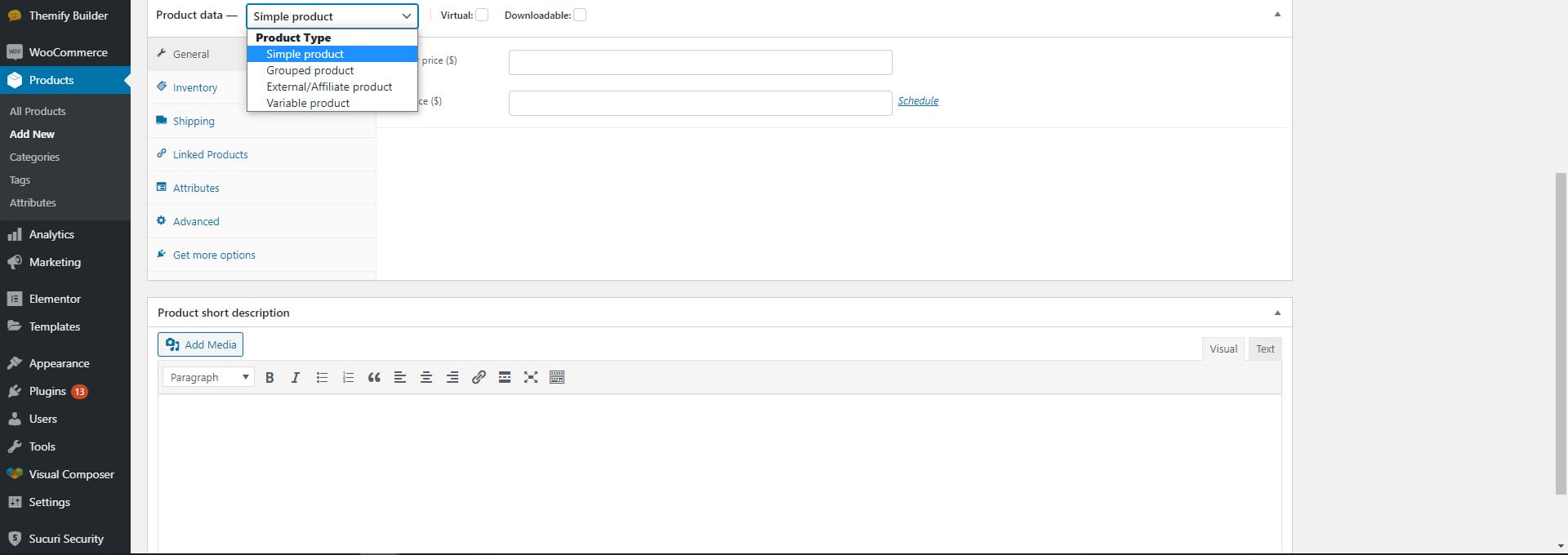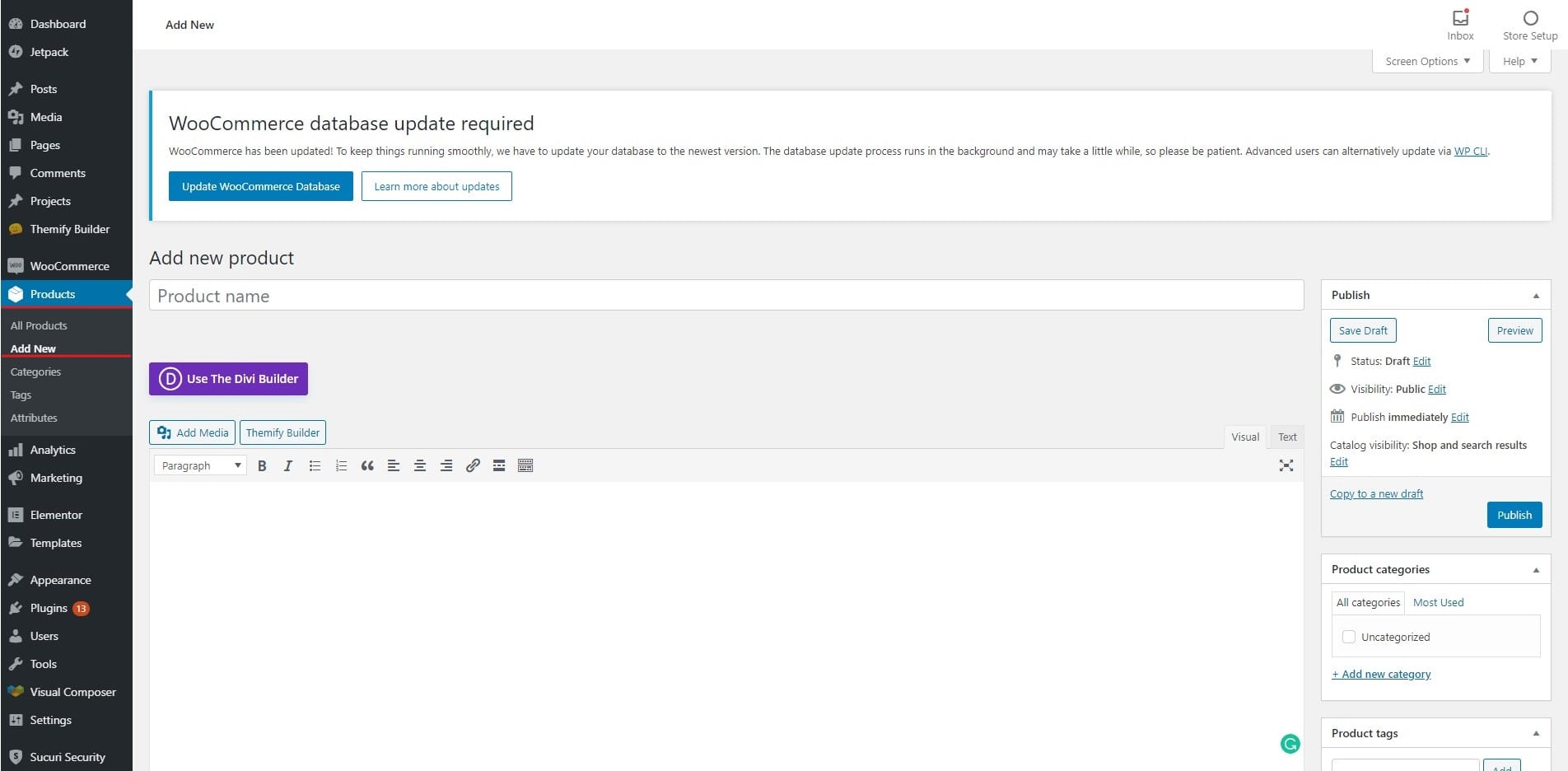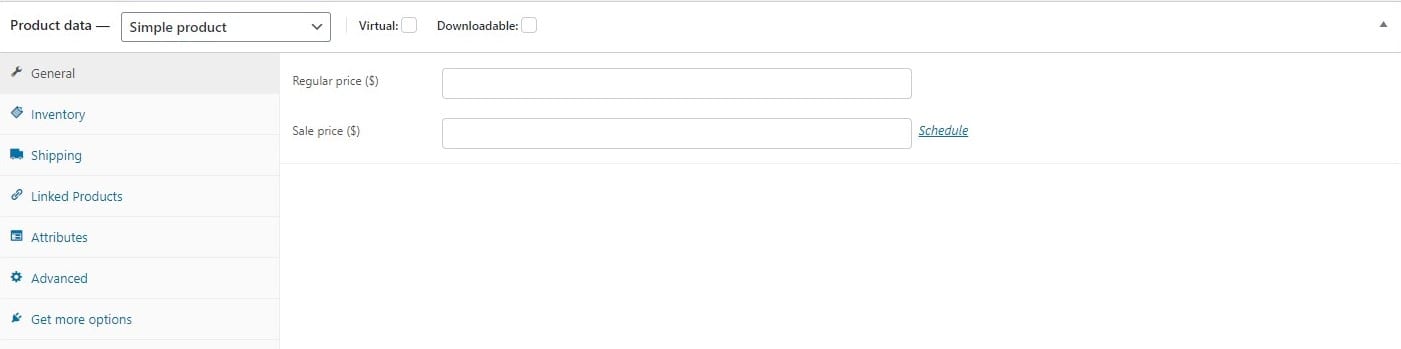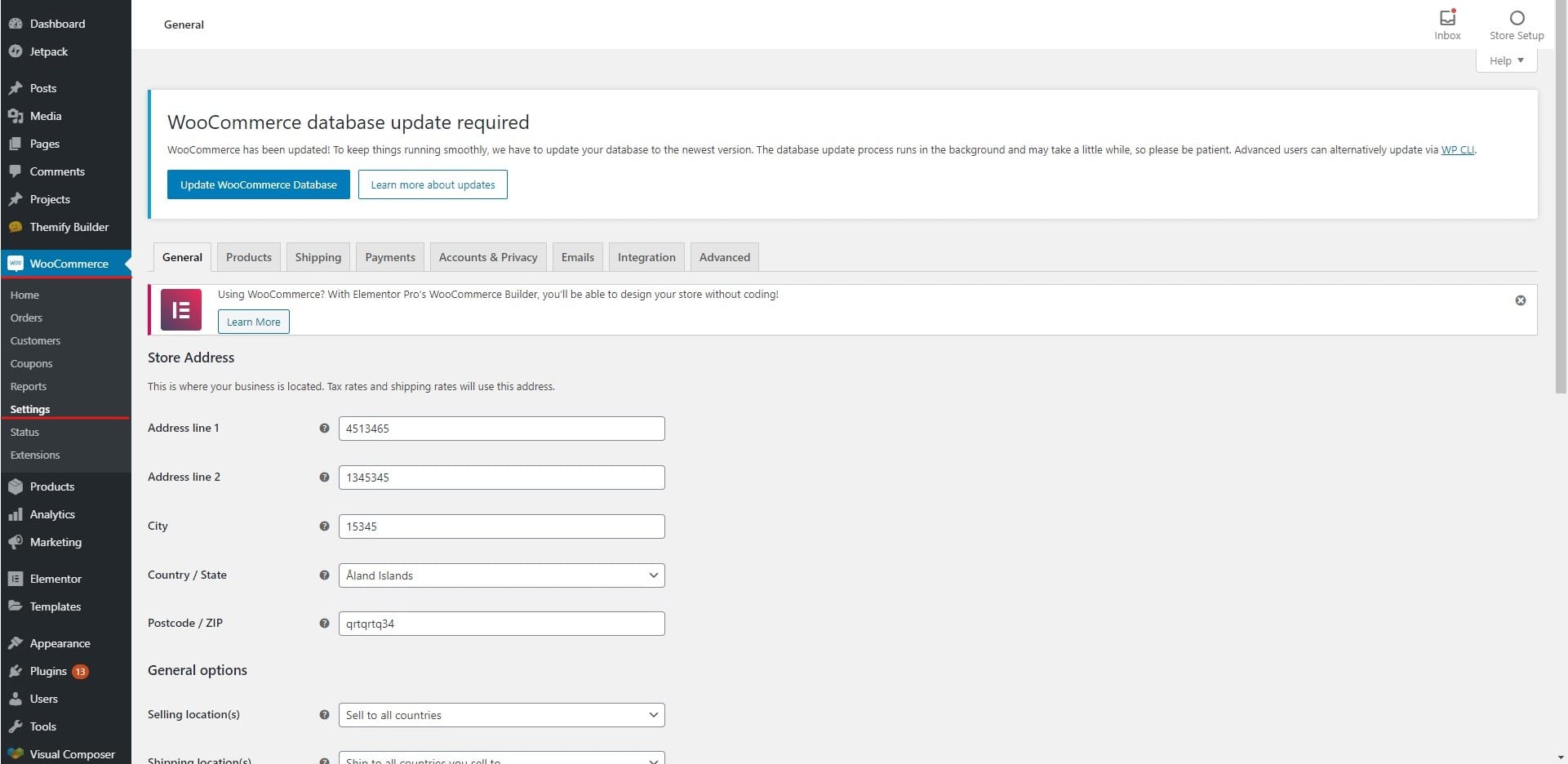Rask oversikt over WooCommerce
Innholdsfortegnelse
WooCommerce er en av de beste løsningene du kan bruke for å konvertere WordPress-nettstedet ditt til WooCommerce. Vi vil se en rask oversikt over WooCommerce hvor vi vil se alle tingene du bør vite om plugin.
Vi starter med det grunnleggende og deretter går vi over til den mest avanserte delen av WooCommerce. Veiledningen vil dekke alt du trenger å vite om plattformen og hvordan du kan bruke den mest effektivt. Den vil også fortelle deg om plugin-en er laget for deg eller ikke.
Rask oversikt Hva er WooCommerce?
WooComemrce er en e-handelsløsning bygget på toppen av WordPress. WordPress er et åpen kildekode CMS som du kan bruke til å lage et nettsted med letthet. Hvis du ønsker å implementere e-handelsfunksjonalitet her, kan du start med å bruke WooCommerce-plugin. WooCommerce lar deg lage alle typer e-handelsnettsteder i WordPress.
Du kan legge til produkter om det er en enkelt produkt or du vil legge til variable produkter, det kan du enkelt gjøre. Det er mange flere typer produkter som vi vil diskutere etter hvert som vi går videre. Vi vil nå fokusere på de viktige og fantastiske delene.
Når du installerer WooCommerce som en plugin, får du en hurtigoppsettveiviser. Ved å bruke veiviseren kan du enkelt å sette opp plugin-en og få ting til å rulle. Oppsettet vil neppe ta noen minutter å fullføre. Dette er grunnen til at du bør bruke oppsettsveiviseren. Den vil spørre deg om de grunnleggende detaljene, og så kan du sette opp andre ting.
Ikke bekymre deg, det vil ikke koste deg en krone. WooCommerce er en fullstendig gratis plugin. Du kan installere plugin og det er stort sett det. Du kan deretter begynne å bruke plugin. Det er noen av tingene der du kan trenge ekstra funksjonærer. Disse er betalt. Vi vil snakke om det etter hvert som vi går videre.
Oppsettveiviser for WooCommerce oversikt
Først vil vi se grunnleggende om WooCommerce. Siden det er en rask oversikt over programvaren, vil vi fokusere på oppsettet av veiviseren. Vi vil ikke gå i dybden i alle trinnene og lære hvordan du kan gjøre det. I stedet vil vi se oversikten som du vil vite nøyaktig hva som trengs for oppsettet.
Først må du angi noen av de grunnleggende detaljene. Disse grunnleggende detaljene inkluderer ting som butikknavnet ditt, hvor er du basert på, din foretrukne valuta osv. Når du skriver inn detaljene, vil de begynn å konfigurere plugin-en tilsvarende. Hvis du for eksempel velger at butikknavnet ditt er ABC, vil de sette ABC-butikknavnet til alle stedene. På samme måte vil valutaen du velger bli brukt for produktprisingen. Selvfølgelig kan du endre alle tingene senere. Så ikke bekymre deg, selv om du skrev inn noe ved en feil. Du kan alltid gå tilbake og endre det hvis du vil.
Videre må du angi om du selger fysiske produkter eller du bare planlegger å selge digitalt produkt. Du kan alltid selge begge tingene. Til slutt vil den be deg om betalingsmåter du ønsker å aktivere. Vanligvis vil de fleste der ute aktivere PayPal som sin betalingsgateway direkte når de setter opp butikken. På denne måten kan du enkelt få ting til å rulle.
Når du har valgt alle tingene, vil de også foreslå noen av pluginene du kan bruke, og de vil også foreslå deg et tema. Du kan sikkert installere plugin hvis du vil.
Sider og URL
Når du har fullført alle tingene, vil de automatisk lage bestemte sider for deg. For eksempel vil hovednettadressen her være nettadressen til butikken. Nettadressen til butikken vil være example.com/shop. Når du besøker denne siden, vil du se din WooCommerce-oversiktsbutikk der.
Dette er hovedsiden hvor du vil se hele butikken din. Det er mange flere sider som vil bli laget når du setter opp plugin-en. Alle disse sidene vil bli laget automatisk. Men hvis du vil, kan du sikkert endre dem. Resten av sidene vil inkludere Min konto-siden, handlekurvsiden, kassen og mange flere.
Du kan endre sidene. Videre vil det bli laget en taksonomi. Med enklere ord, når du oppretter et nytt produkt, vil det gå direkte til eksempel.com/produkt/produktnavn. Dette vil sørge for at alle produktene er atskilt fra innleggene og sidene.
Dette er det grunnleggende oppsettet. Du kan sikkert endre alle disse ved å gå til innstillingene. Dette vil vi garantert se senere.
Typer produkter
Vi har allerede fortalt deg at det finnes flere typer produkter hvor du kan velge en. Det er her vi vil se alle typer produkter tilgjengelig i WooCommmerce.
Vel, hvis du ser det fra toppen, er det forskjellige typer produkter. Tre er imidlertid hovedsakelig fire typer produkter som er mye brukt.
- Enkle produkter
- Variabelt produkt
- Tilknyttet produkt
- Virtuelt produkt
Enkelt produkt
Den vanligste typen produkt du vil se er det enkle produktet. Dette er et vanlig produkt som har produktnavn, pris, og så vil du se legg til i handlekurv-knappen. På denne måten kan du alltid ha et enkelt produkt hvor kunden direkte kan kjøpe produktet ditt.
Men hva om produktet ditt har ulike varianter som farger og størrelse? I så fall må du angi et variabelt produkt.
Variabelt produkt
Et variabelt produkt er noe du bør bruke hvis du har en klesbutikk. Dette er produktet der du kan angi flere varianter av et enkelt produkt. Du kan for eksempel ha forskjellige farger og størrelser. Hver av variantene vil ha en annen størrelse eller du kan også legge til et annet produktbilde hvis du vil. Det er forskjellige alternativer gitt i backend for å konfigurere dette.
Tilknyttet produkt
Den tredje vanlige typen produkt er tilknyttet produkt. Hvis du er en tilknyttet butikk og du selger andres produkt for en provisjon. Du kan enkelt legge inn lenken til hovedkilden med din tilknyttede lenke. Når brukeren ser produktet ditt, kan de klikke på knappen og de vil bli omdirigert til hovedbutikken.
Nå blir det ganske forvirrende for brukerne hvis de ser "legg til i handlekurv"-knappen, ikke sant? Derfor kan du stille inn Legg i handlekurv-knappen til hva du vil med denne plugin-modulen. Den lar deg også gi nytt navn til knappen. Du kan sikkert angi andre alternativer.
Virtuelt produkt
Vel, hvis du ikke selger noe fysisk produkt, men det er et virtuelt produkt, kan du sikkert bruke dette alternativet. Dette er stedet hvor du også kan velge det nedlastbare alternativet. Det nedlastbare alternativet lar deg legge til et hvilket som helst virtuelt produkt. Du kan laste opp filene og kunden kan laste ned produktet.
Opprette produkt – WooCommerce-oversikt
I denne delen vil vi se en rask oversikt over hvordan du kan lage et produkt og hvilke alternativer du må konfigurere.
Du kan ganske enkelt legge til beskrivelsen av produktet og så kan du også legge til produktbildet. Bare du kan velge postkategori, her vil du kunne velge en produktkategori fra siden. Slik kan du velge produktkategori. Når du har valgt produktkategori, må du også velge andre ting. Dette er stedet hvor du må angi pris, frakt, data osv.
For det må du skrive inn tingene i produktdatadelen. Det er mange ting du kan legge inn. Vi vil se mer om produktdelen nå for en bedre WooCommerce-oversikt.
general
Fanen Generelt er for all generell informasjon om produktet. Dette vil inkludere de grunnleggende tingene som er i produktet. Vanligvis vil det være vanlig pris som ikke er annet enn prisen på produktet. Bortsett fra dette kan du angi hovedprisen på produktet som er til salgs. Videre kan du også legge inn salgsprisen. Dette gjelder kun hvis produktet er til salgs. Den vanlige prisen vil bli ripet opp og WooCommerce vil vise salgsprisen i stedet for den vanlige. Dette er grunnen til at du kan angi både prisen.
Varelager
Inventar er et viktig element der du kan legge til aksjestyringsalternativene. Ting som hvor mange mengder som er igjen og hva som er aksjeopsjoner kan lagres her. Dette gjelder kun hvis du har et begrenset antall. Hvis du bruker en engros for å selge produktet ditt, trenger du ikke å bekymre deg for varelageret. Det kan gjøres enkelt med bare noen få klikk. På denne måten vil du ha alle tingene klare.
Levering
Fraktalternativer er fantastiske. Hvis du har flere soner der du sender produktet ditt, vil du garantert trenge dette. Du kan sette opp forskjellige parametere som vil definere frakten. Den lar deg stille inn sonen og angi fraktkostnadene. Du kan sikkert kontakte fraktpartneren din og gjøre ting klart i denne delen. Vær oppmerksom på at du må sette opp sonene fra WooCommerce-innstillingene.
Attribution
Det er mange flere ting som betyr noe, men den viktigste er attribusjon. Dette gjelder hvis du har valgt et variabelt produkt. I denne delen kan du lage attributter som farge, størrelse, form osv. Når du har laget attributtene kan du enkelt gå til neste fane som er variantfanen. I variantfanen må du angi detaljene for hver variant. Du kan legge inn pris, bilde osv.
Oversikt over WooCommerce-innstillinger
La oss nå komme til hovedpoenget. Hvordan du kan endre innstillingene til WooCommerce. Det er mange innstillinger som du kan stille inn for butikken din. For å begynne å endre innstillingene, må du gå over til WooCommerce > Innstillinger delen.
På denne siden finner du flere alternativer hvor du kan endre alle innstillingene. Når du går til innstillingssiden, vil du legge merke til at det er en liten stolpe for fanene. Her finner du mange faner som generelt, produkt, konto, frakt osv.
Hver av fanene vil representere de respekterte innstillingene. Du kan for eksempel angi om brukeren har lov til å gjøre en gjestekasse fra kontodelen. På samme måte lar betalingsfanen deg angi betalingsmåter for butikken din. Med enklere ord er det alle alternativene du trenger for å angi og opprette kontoen.
Nå vil mange ikke legge merke til dette. Inne i hver fane er det en liten linje med faner. Hvis du for eksempel går over til fraktfanen, vil du finne flere faner på den siden. Fanene inkluderer fraktmetoder, fraktsoner osv. På denne måten kan du stille inn alle ting. Mange kan ikke legge merke til disse fanene.
Så du kan gjøre alle de globale endringene herfra – en rask WooCommerce-oversikt
Legger til funksjonalitet
Hvis du ikke er fornøyd med WooComemrce og vil legge til flere ting, kan du sikkert gjøre det. For det må du legge til forskjellige plugins som kan være nyttige for nettstedet ditt. Du kan ganske enkelt gå over til Plugins-delen og velge legg til ny. Du vil kunne søke i alle plugins derfra. På denne måten kan du enkelt sette i gang ting. Det finnes plugins for hver enkelt funksjonalitet der ute. Så du kan sikkert bruke dette. Hvis du ikke finner plugin-en, vil et enkelt Google-søk fortelle deg om plugin-en du leter etter. Det er mange premium/betalte plugins også.
Siste ord om WooCommerce oversikt.
For å konkludere var dette en rask oversikt over WooComemerce. Vi så alle tingene WooCommerce har på kortest mulig tid. Du kan sikkert utforske det mer for å finne ut mange interessante ting om WooCommerce. Du kan gjøre mange ting her. Det er mange alternativer tilgjengelig for deg å rote rundt. Du kan begynne å utforske, og du vil finne dem alle.